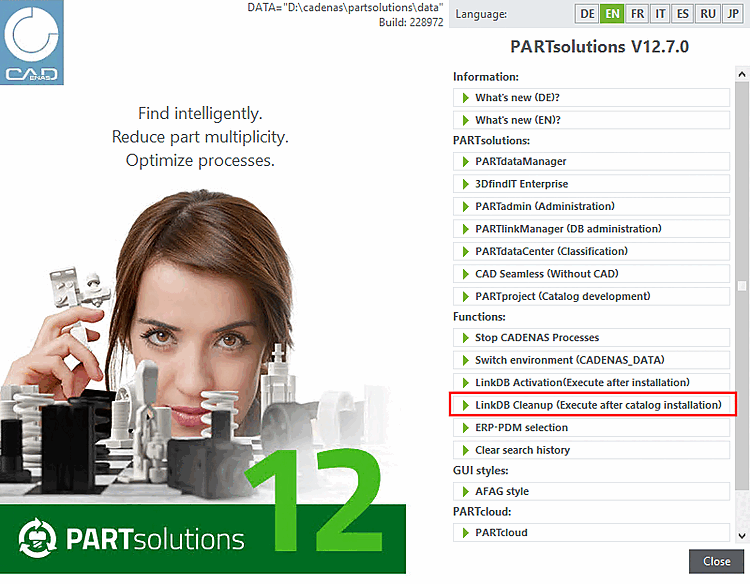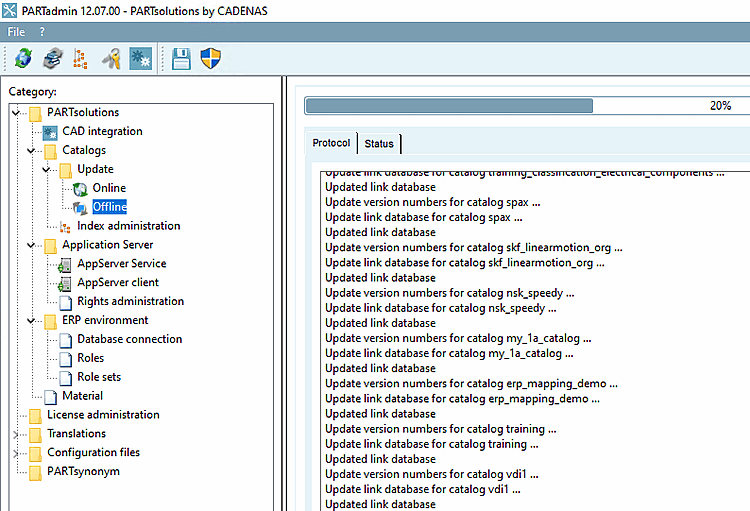Decomprimere il file
zip_sales_offline_12.<version>.<buildno>.zip.Regolare il
start.env(soprattutto CADENAS_DATA).[ENVIRONS] #! CADENAS=%DirOfThisFile% #! #CADENAS_DATA=$CADENAS/../data CADENAS_DATA=D:\data #! CADENAS_SETUP=$CADENAS/setup #! CADENAS_DEFAULTUSER=$CADENAS_SETUP/user/default_user #! CADENAS_USER=$CADENAS/../user #! CADENAS_LICENSE=$CADENAS_SETUP/lic #! CADENAS_SITESETUP=$CADENAS/../sitesetup
Apri la schermata iniziale facendo clic su
cdstart.exe.Per poter lavorare con il database dei collegamenti PLDBDEMO, è necessario installare i cataloghi standard. I record di dati demo contenenti i link del LinkDB si trovano in varie sottodirectory:
Se la vostra directory DATA non contiene cataloghi di standard, installateli ora.
A tal fine, avviare PARTadmin (amministrazione) e selezionare la categoria Cataloghi [Catalogs] -> Aggiornamento [Update] -> Online.
Configurare l'account, selezionare Norme/Standard di settore e fare clic su .
Eseguire il comando LinkDB Cleanup (Execute after catalog installation) dopo l'aggiornamento del catalogo.
-> PARTadmin viene aperto e i numeri di versione e il database dei link vengono aggiornati. A seconda delle dimensioni del catalogo, il processo può richiedere alcuni minuti.


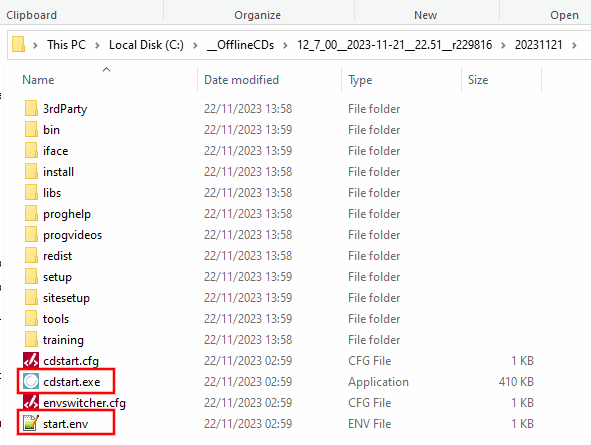
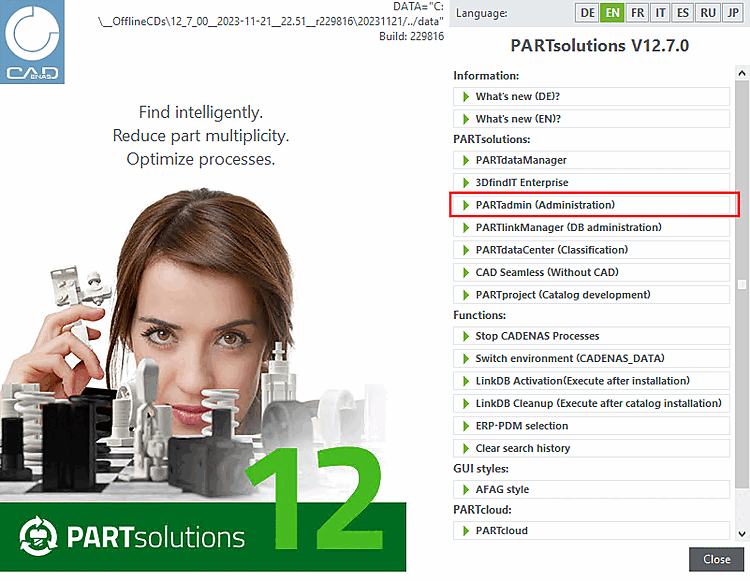
![PARTADMIN -> Cataloghi [Catalogs] -> Aggiornamento [Update] -> Online](https://webapi.partcommunity.com/service/help/latest/pages/it/partsolutions_user/doc/resources/img/img_6d5e192442e9418791bb14a4a2b117a0.png)